Klausimas
Problema: Kaip pašalinti 0xc180010c-0xa0019 klaidą iš Windows?
Atsisiunčiau Windows 10 medijos kūrimo įrankį, tačiau kai pabandžiau jį paleisti, ekrane atsirado 0xc180010c-0xa0019 klaidos langas. Ar kas nors galėtų man padėti? Šiuo metu mano kompiuteryje veikia Windows 7 operacinė sistemą, bet as noriu ją atnaujinti į Windows 10. Iš anksto dėkoju.
Patvirtintas atsakymas
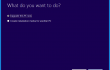
0xc180010c-0xa0019 – tai klaidos pranešimas, kuris atsiranda tuomet, kai žmonės atsisiunčia Windows 10 diegimo įrankį ir nori jį išsaugoti kompiuteryje arba/ir USB rakte. Retais atvejais, ta pati klaida gali pasirodyti Windows 10 jubiliejinio atnaujinimo arba kaupiamųjų atnaujinimų diegimo metu. Vis dėlto, beveik visais atvejais ši klaida neleidžia Windows 7 vartotojams, nepaisant to ar tai personalinis ar nešiojamasis kompiuteris, atsisiųsti bei įsirašyti Windows 10 į USB raktą, o tai labai liūdina tiek Windows vartotojus, tiek pačia Microsoft kompaniją. Nepaisant to, nepanašu kad Microsoft dėtų dideles pastangas į šios problemos sprendimą, nes žmonių, susiduriančių su 0xc180010c-0xa0019 triktimi, vis daugėja, o tinkamo sprendimo būdo iki šiol nėra. Taigi, patarimai, kuriuos pateiksime apačioje nėra oficialiai patvirtinti, tačiau jie yra saugūs ir neklia jokios grėsmės jūsų kompiuterio būklei.
Kaip pašalinti 0xc180010c-0xa0019 triktį iš Windows?
Jeigu ir jūs susiduriate su šia probelma, tuomet visų pirma patikrinkite ar jūsų USB rakte yra pakankamai laisvos vietos (bent jau 4GB). Jeigu vietos atmintinėje yra pakankamai, tuomet išjunkite antivirusinę programą. Ne naujiena, kad antivirusinės programos dažnai blokuoja kitas programos, todėl spustelėkite ant antivirusinės programos piktogramos, esančios įrankių juostoje, ir pasirinkite Disable. Beje, prieš tai nepamirškite išjungti susijusių procesų valdymo skyde (angl. Task Manager). Tuo atveju jeigu antivirusinės deaktyvavimas nepadėjo pašalinti problemos, atjunkite visus išorinius įrenginius nuo savo kompiuterio paliekant tik pelę ir klaviatūrą. Tada pabandykite atsisiųsti Windows 10 įrašymo įrankį ir išsaugokite jį savo kompiuteryje. Jeigu nei vienas iš šių paprastų žingsių jums nepadėjo, pereikite prie žemiau pateiktų problemos sprendimo būdų.
1 būdas. Atlikite Clean Boot
Windows 7:
- Prisijunkite prie sistemos kaip administratorius.
- Spustelėkite Start, įveskite msconfig.exe į paieškos laukelį ir paspauskite Enter.
- Atsidarykite General stulpelį ir spustelėkite Selective startup.
- Nuimkite varnelė nuo Load startup items langelio.
- Tada atsidarykite Services stulpelį ir pažymėkite Hide all Microsoft services laukelį.
- Pasirinkite Disable all ir spustelėkite OK.
- Baigiant perkraukite savo kompiuterį.
Windows 10:
- Spustelėkite Win piktograma pažymėtą mygtuką ir įveskite msconfig.
- Spustelėkite System Configuration ir atsidarykite Services stulpelį.
- Pažymėkite Hide all Microsoft services laukelį ir pasirinkite Disable all.
- Atsidarykite Startup stukpelį ir pasirinkite Open Task Manager.
- Spustelėkite ant kiekvienos paleisties programos ir pasirikite Disable.
- Uždarykite Task Manager ir spustelėkite OK System Configuration lange.
- Perkraukite sistemą.
Po to, pabandykite atsisiųsti Windows 10 įrašymo įrankį.
2 būdas. Paleiskite registrų redaktorių (anlg. Registry Editor)
- Spustelėkite Start ir į paieškos laukelį įveskite regedit.
- Pasirinkite Registry Editor.
- Naudodamiesi stulpeliu kairėje, eikite į HKEY_LOCAL_MACHINE\SOFTWARE\Microsoft\Windows\CurrentVersion\WindowsUpdate\OSUpgrade aplanką.
- Dešiniu pelės klavišu spustelėkite dešinį ekrano langą ir atsidarykite New -> DWORD (32-bit).
- Pakeiskite failo pavadinimą į AllowOSUpgrade.
- Du kartus spustelėkite ant naujai sukurtos failo ir pakeiskite jos reikšmę į 1 šešioliktainės forma.
- Uždarykite registrų redaktorių (anlg. Registry Editor) ir pabandykite įsirašyti Windows 10 Media Creation Tool iš naujo.
3 būdas. Paleiskite DISM ir SFC įrankius
- Spustelėkite Windows piktograma pažymėtą mygtuką + X ir pasirinkite Command Prompt (Admin).
- Įveskite sfc /scannow komandą ir spustelėkite Enter.
- Tuomet įveskite žemiau pateiktas komandas ir spustelėkite Enter po kiekvienos iš jų:
DISM.exe /Online /Cleanup-image /Scanhealth
DISM.exe /Online /Cleanup-image /Restorehealth - Uždarykite Command Prompt langą ir perkraukite kompiuterį.
4 būdas. Patikrinkite savo kompiuterį su patikima antivirusine programa
Mes rekomenduojame naudoti Reimage. Ši programa yra daugiafunkcė, nes ji pasižymi visomis antivirusinės programos funkcijomis, tačiau visų pirma veikia kaip kompiuterio optimizavimo sistema ir gali sutaisyti pažeistus sistemos failus, registrų įrašus, sugadintas programas, t.t., kurios gali trukdyti Windows 10 diegimo atsisiuntimui ir paskatinti 0xc180010c-0xa0019 klaidos atsiradimą.
Ištaisykite klaidas automatiniu būdu
sauguspc.lt komanda stengiasi padaryti viską, jog vartotojams pateiktų geriausius kompiuterio klaidų šalinimo sprendimus. Jei nenorite švaistyti laiko mėgindami išpręsti problemas rankiniu būdu, naudokite tam sukurtą programinę įrangą. sauguspc.lt profesionalų komanda išmėgino ir patvirtino visus mūsų rekomenduojamus produktus. Klaidų šalinimui bei taisymui galite naudoti šias programas:
Neleiskite svetainėms, ISP ir kitoms šalims jūsų šnipinėti
Jeigu siekiate likti anonimiški ir nenorite, kad ISP bei vyriausybė jus šnipinėtų, rekomenduojame naudoti VPN programą. Ši programa leis jums prisijungti prie interneto ir likti visiškai anonimišku, tokiu būdu užkertant kelią stebėjimo priemonėmis, reklamoms bei kitam pavojingam turiniui. Private Internet Access VPN programa taip pat yra svarbi kai kalbame apie vartotojų privatumą. Internetinio šnipinėjimo įrankiai, tokie kaip slapukai, gali būti naudojami ne tik socialinėse platformose ir informacinėse svetainėse.
Greitai atkurkite prarastus duomenis
Naudojantis kompiuteriu visuomet gali atsitikti nenumatytų problemų: jis gali išsijungti dėl elektros energijos tiekimo nutraukimo, ekrane gali pasirodyti mėlynas mirties langas, jusų kompiuterį taip pat gali užpulti kenkėjiška programa arba virusas, gebantis sugadinti Windows sistemą bei užkoduoti joje laikomus duomenis naudojant šifravimo algoritmą tam, kad vėliau būtų galima prašyti išpirkos.
Duomenų atkūrimui skirta programinė įranga yra pagrindinis pasirinkimas, galintis padėti atkoduoti užšifruotus failus. Data Recovery Pro yra duomenų atkūrimui skirta programa, kuri skenuoja kietąjį diską ir išsko diske esančių ištrintų failų darbinių kopijų.



